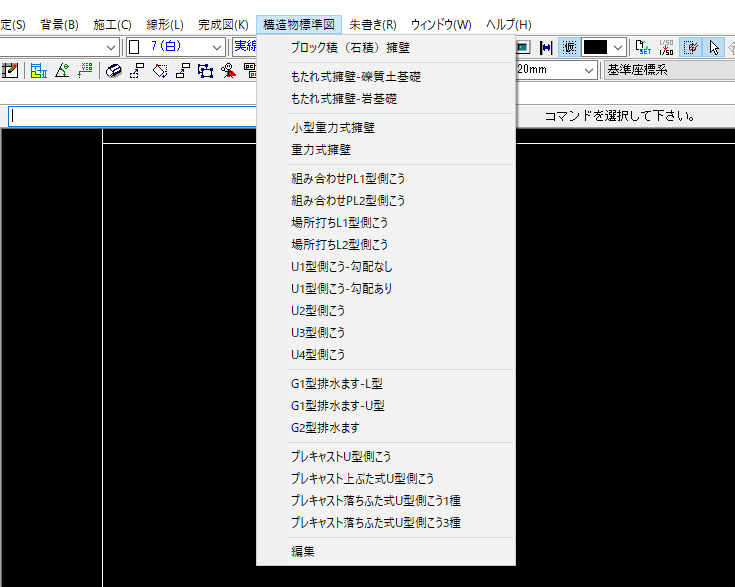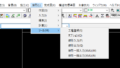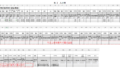4章 コマンド『構造物標準図』
構造物標準図コマンドは、擁壁、側こうなどの断面図および材料表を作図するためのものです。
対象構造物
・ブロック積(石積)擁壁
・もたれ式擁壁
・小型重力式擁壁
・重力式擁壁
・L型側こう
・U型側こう
・排水ます
・プレキャストU型側こう
標準設計準拠
「国土交通省制定 土木構造物標準設計 第1巻・第2巻(平成12年9月)」に掲載されている構造物のデータを簡単に作成することができます。(プレキャストU型側こうはJIS A5372準拠)
断面図だけでなく、材料表も同時に作成することができます。
材料計算表
材料計算表をExcelファイル(97形式)に出力することができます。
本機能は、擁壁類のみ対応します。
1 構造物標準図
『構造物標準図』
機能
擁壁、側こうなどの断面図および材料表を作図します。
ここでは、「ブロック積(石積)擁壁」を例に、作図コマンドの操作手順を説明します。ブロック積(石積)擁壁からプレキャストU型側こう(落ちふた式)までの範囲が、構造物を作図するためのコマンドです。
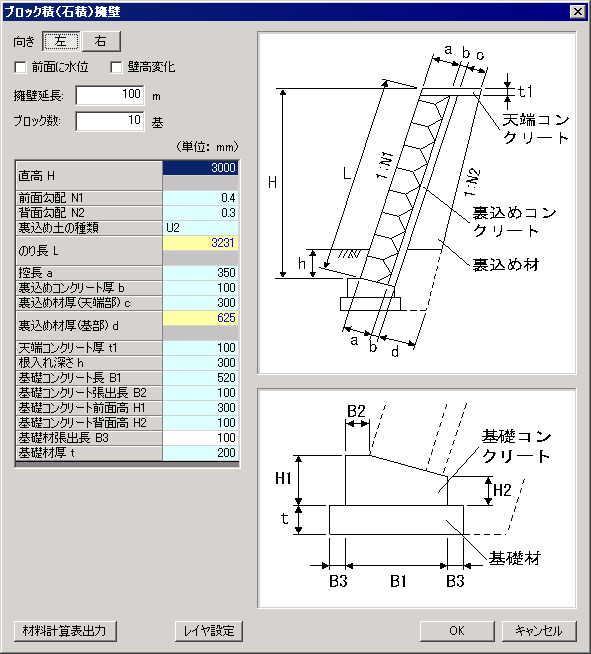
操作方法
『構造物標準図-ブロック積(石積)擁壁』をクリックしてみましょう。構造物の入力メニューが表示されます。
水色のセルは、リストから入力値を選択することができます。黄色のセルは、他の入力値に依存して決まる項目です。データを入力することはできません。
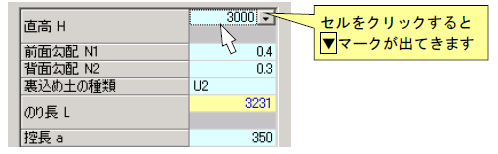
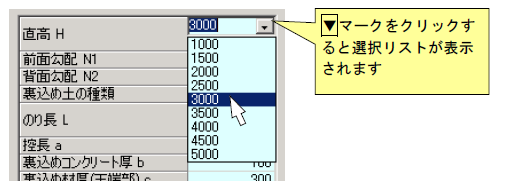

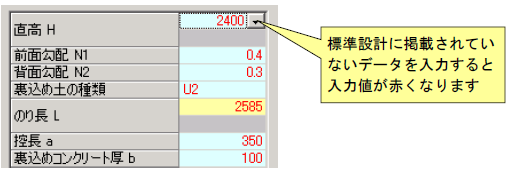
設定項目の詳しい内容については、ヘルプを参照して下さい(<F1>キーを押すと表示されます)。
レイヤの設定
[レイヤ設定]ボタンをクリックして下さい。V-nas図面に登録したレイヤ名を構造物の箇所ごとに設定して下さい。
登録されていないレイヤを設定した場合、新しくレイヤが登録されます。その場合、レイヤ色は白または黒で登録されます。
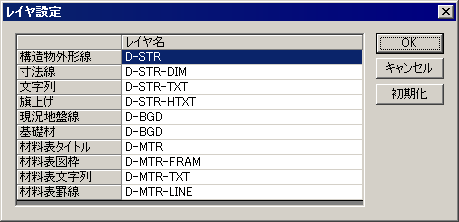
※レイヤ名は256文字まで設定可能です。
図形の配置
[ OK ]ボタンをクリックすると、V-nas作図ウインドウ上にカーソルが現れます。図形を配置する位置を指示して下さい。構造図と材料表・設計条件表の2つの図形が作成されますので、それぞれの配置位置を指示して下さい。
なお、配置位置の指示中に<ESC>キーを押して入力画面に戻った場合は、データの設定内容が初期値に戻るので、再度データを設定して下さい。

編集
『構造物標準図-編集』をクリックして、作図してある構造図または材料表のいずれかを指示して下さい。指示した構造物の入力メニューが表示されますので、データを設定して、図面上に図形を配置して下さい。なお、編集前の図形は、配置前に消去されます。